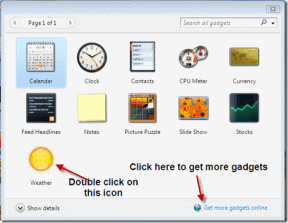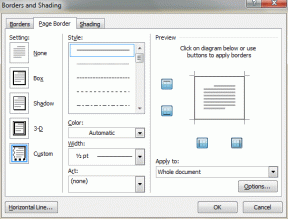Kā izslēgt AirPlay iPhone tālrunī
Miscellanea / / June 30, 2022

Apple ieviesa AirPlay, lai uzlabotu savu lietotāju satura koplietošanas iespējas. Atšķirībā no Apple bēdīgi slavenā ieraduma ar minimālu ārējo iesaisti, to atbalsta un izmanto vairāki pasaules klases zīmoli. Lai gan tas ir spēcīgs rīks, tam ir sarežģījumi, kuru dēļ jūs varētu izmisīgi vēlēties uzzināt, kā izslēgt AirPlay? Ja esat jauns iPhone lietotājs vai nepārzināt AirPlay, nebūtu viegli atrast šīs funkcijas iestatījumus. Mēs piedāvājam jums noderīgu un viegli saprotamu ceļvedi, kā ieslēgt un izslēgt šo funkciju.
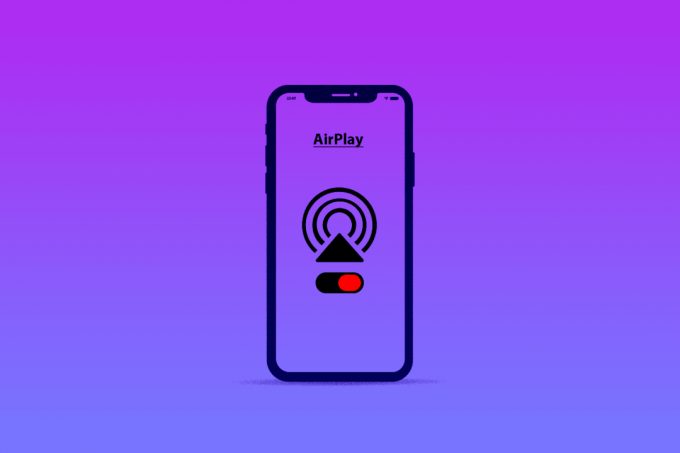
Saturs
- Kā izslēgt AirPlay iPhone tālrunī
- Kas ir AirPlay iPhone tālrunī?
- Kur manā tālrunī ir AirPlay? Kur iPhone iestatījumos ir AirPlay?
- Kā atspējot AirPlay? Kā izslēgt Airplay iPhone 11, 12 vai 13?
- Kā paslēpt AirPlay ierīces?
- Kā es varu atrast savus AirPlay iestatījumus?
- Kā es varu mainīt savus AirPlay iestatījumus?
- Kāpēc AirPlay turpina parādīties?
- Kā es varu izslēgt AirPlay no bloķēšanas ekrāna?
- Kā ieslēgt AirPlay iPhone, iPad vai Mac ierīcē?
Kā izslēgt AirPlay iPhone tālrunī
AirPlay funkcija nav jālejupielādē no
App Store, kā tas atrodas iPhoneIestatījumi. Turpiniet lasīt tālāk, lai uzzinātu, kur tieši tā atrodas un kā to izslēgt.Kas ir AirPlay iPhone tālrunī?
AirPlay ir audio-video straumēšanas un koplietošanas tehnoloģija. Iespējots ar Wi-Fi, tas ļauj ekrāna spoguļošana un multivides straumēšana no iPhone uz citu atbalstītu uztvērēju. Šis bezvadu pakalpojums ir līdzīgs Chromecast pakalpojumam. Tā izmantošana sastāv no mūzikas, aplādes un filmu straumēšanas, lai iPhone tālruni atspoguļotu lielākiem ekrāniem, nodrošinot nevainojamu pieredzi.

Kur manā tālrunī ir AirPlay? Kur iPhone iestatījumos ir AirPlay?
AirPlay var atrasties Vadības centrs no iPhone. Šie iestatījumi ir atrodami Vispārīgie iestatījumi jūsu iPhone. Turpiniet lasīt, lai uzzinātu vairāk par to.
Kā atspējot AirPlay? Kā izslēgt Airplay iPhone 11, 12 vai 13?
Vai esat pārgājis uz iPhone, kurā darbojas jaunākās OS versijas, vai atjauninājāt savu iPhone un tagad domājat, kā izslēgt AirPlay iestatījumus? Iepriekšējās OS versijās šos iestatījumus bija vieglāk pielāgot, taču jums nav jāuztraucas. Veiciet tālāk norādītās darbības.
1. Atveriet Vadības centrs velkot uz leju no ekrāna augšējā labā stūra.
Piezīme: Varat arī piekļūt Vadības centrs velkot uz augšu no ekrāna apakšdaļas iPhone 8 vai vecāki modeļi.
2. Pieskarieties Ekrāna spoguļošanas ikona, kā parādīts.

3. Tagad pieskarieties Beidziet spoguļošanu opciju uznirstošajā logā.
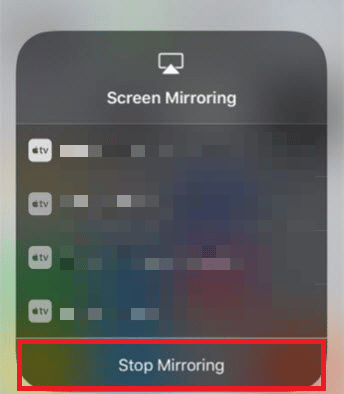
Lasīt arī: Kā atspējot uznirstošos logus iPhone tālrunī Safari
Kā paslēpt AirPlay ierīces?
Nav īpašas iespējas paslēpt AirPlay ierīci, taču jūs varat neļaujiet svešiniekiem izveidot savienojumu ar jūsu AirPlay ierīci izmantojot dažas metodes. Lai gan viena metode darbojas dažiem, citiem tā nedarbojas. Izmēģiniet tālāk norādītās metodes, lai noskaidrotu, kura jums ir piemērota.
I iespēja: Apple TV Remote App
1. Atveriet Apple TV tālvadības pults lietotne.
2. Atveriet Ierīces izvēlne.
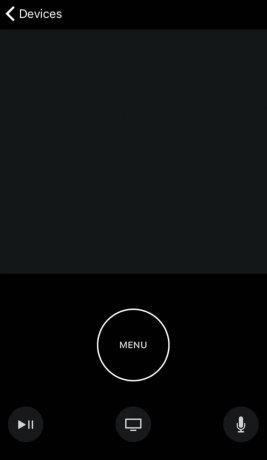
3. Pieskarieties Rediģēt, kā parādīts.
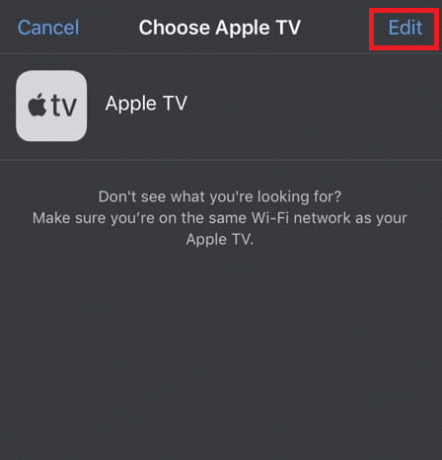
4. Pieskarieties Sarkans aplis blakus ierīcei, kuru vēlaties noņemt.
5. Pēc tam pieskarieties Atvienot pārī.
II iespēja: Apple TV AirPlay iestatījumi
1. Atvērt Iestatījumi savā ierīcē.
2. Izvēlieties AirPlay un HomeKit.
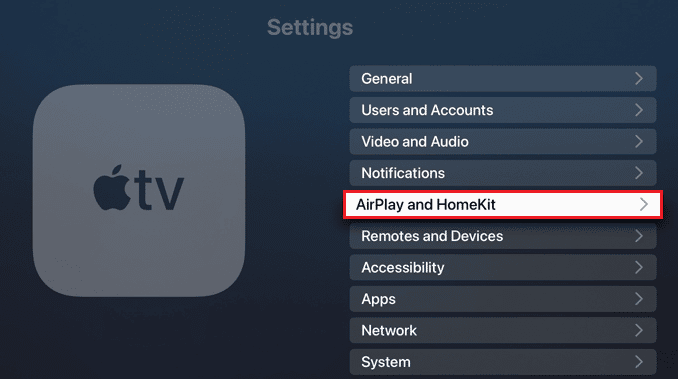
3. Izvēlieties Atļaut piekļuvi lai atvērtu nolaižamo izvēlni.
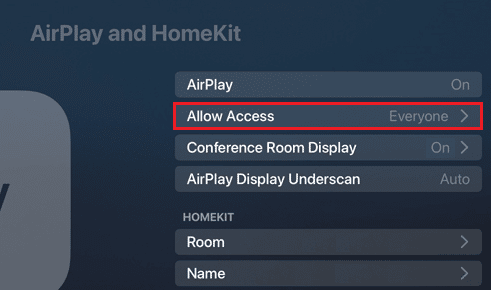
4. Izvēlieties Ikviens tajā pašā tīklā.
Piezīme: Arī ieslēdziet Pieprasīt paroli lai pastiprinātu drošību.
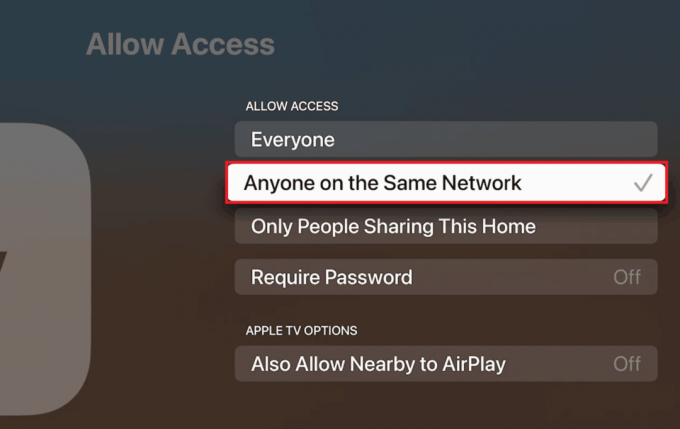
Kā es varu atrast savus AirPlay iestatījumus?
Tā mūsdienās ir izplatīta problēma. Daudzi Apple lietotāji nevar atrast AirPlay iestatījumus savos iPhone tālruņos. Apskatiet zemāk esošo ceļvedi, lai atrastu minētos iestatījumus:
1. Iet uz Iestatījumi savā iPhone tālrunī.
2. Pieskarieties Ģenerālis.

3. Pieskarieties AirPlay & Handoff.

Lasīt arī: Kā likt Find My iPhone teikt, ka nav atrasta atrašanās vieta
Kā es varu mainīt savus AirPlay iestatījumus?
Vienā monētas pusē Apple ir nodrošinājis atsevišķus iestatījumus savai AirPlay funkcijai iPhone tālrunī. Tomēr šie ir vienīgie iestatījumi, kas pieejami šai funkcijai iPhone tālrunī. Optimizēto iestatījumu gaidīšana turpinās. Lai mainītu šos iestatījumus, rīkojieties šādi:
1. Atveriet iPhone Iestatījumi.
2. Pieskarieties Ģenerālis un tad seko AirPlay & Handoff.

3. Pieskarieties Automātiski AirPlay uz televizoriem, kā parādīts zemāk.

4. Šajā izvēlnē izvēlieties, ko vēlaties darīt.
Kāpēc AirPlay turpina parādīties?
Tas nepārtraukti tiek parādīts jūsu Apple TV, jo konferenču telpas displeja režīms iestatījumos, kas paredzēti, lai ekrānā mirgotu norādījumi komerciālā vidē.
Kā es varu izslēgt AirPlay no bloķēšanas ekrāna?
Kad iPhone tālrunis ir savienots ar citu ierīci, izmantojot AirPlay, uznirst atskaņošanas vadības logrīks bloķēšanas ekrāns no iPhone. Tiek ziņots, ka tā lielais izmērs ir izraisījis nejaušus pieskārienus, kā rezultātā tika pārtraukta straumēšana. Kā gaidīts, Apple nenodrošināja vienkāršu veidu, kā to atspējot, taču mēs piedāvājam neparastu veidu, kā atbrīvoties no logrīka:
1. Multivides logrīkā iPhone bloķēšanas ekrānā pieskarieties AirPlay ikona blakus pašlaik atskaņotā multivides nosaukumam.
2. Pieskarieties Kontrolējiet citus skaļruņus un televizorus.
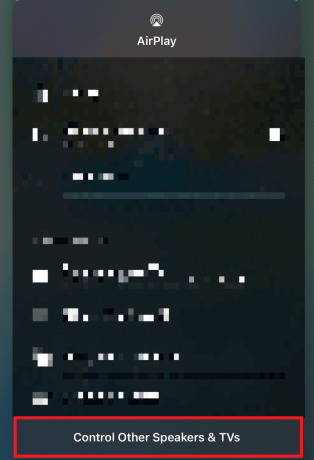
3. Pēcpārbaudes izvēlnes augšdaļā pieskarieties iPhone.
4. Nospiediet pogu IESLĒGŠANAS/IZSLĒGŠANAS/pamodināšanas poga lai aizmigtu savu iPhone.
5. Atkal ieslēdziet ekrānu, lai atrastu, ka logrīks ir pazudis.
Lasīt arī: Kā atspējot sadalīto ekrānu programmā Safari
Kā ieslēgt AirPlay iPhone, iPad vai Mac ierīcē?
Pēdējo iOS un macOS jauninājumu laikā Apple ir mainījis savu AirPlay perspektīvu. Tomēr mēģinājums uzlabot pieredzi radīja satraukumu bez elementāriem iestatījumiem. Izpildiet tālāk sniegtos norādījumus, lai iespējotu šo funkciju savās iOS un macOS ierīcēs.
I iespēja: iPhone un iPad ierīcēs
1. Savienojiet savu ierīci un vajadzīgo AirPlay uztvērēju uz to pašu tīklu.
2. Velciet uz leju no augšējā labajā stūrī ekrānā, lai atvērtu Vadības centrs iPhone X vai jaunākiem modeļiem un iPadOS 13 vai jaunākiem modeļiem.
Piezīme: Ja izmantojat iPhone 8 vai vecāku versiju un iPadOS11 vai vecākus modeļus, velciet uz augšu no ekrāna apakšdaļas.
3. Pieskarieties Ekrāna spoguļošana.
4. Izvēlies Ierīce ar iespējotu AirPlay no saraksta, kuru vēlaties savienot.
Piezīme: Ja uztvērējā ierīcē mirgo parole, ievadiet to avota ierīcē.

II iespēja: operētājsistēmā Mac
1. Noklikšķiniet uz Apple ikona ekrāna augšējā kreisajā stūrī.
2. Nolaižamajā izvēlnē atlasiet Sistēmas preferences…
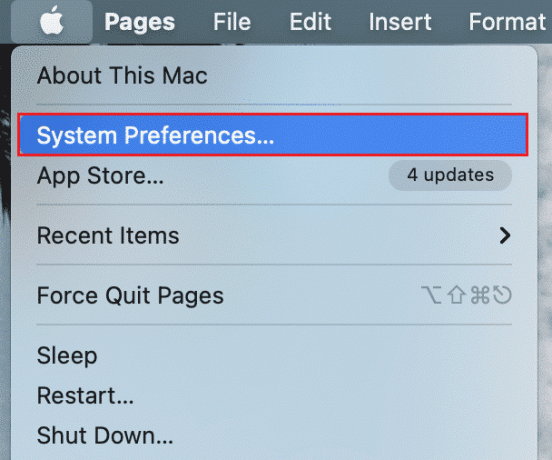
3. Noklikšķiniet uz Displejs cilne.
4. Noklikšķiniet uz AirPlay displejs izvēlni, lai izvērstu un izvēlētos vēlamo ierīci vēlaties izveidot savienojumu.
Piezīme: Ja tiek parādīts piekļuves koda logs, ievadiet piekļuves kods lai sāktu straumēšanu.
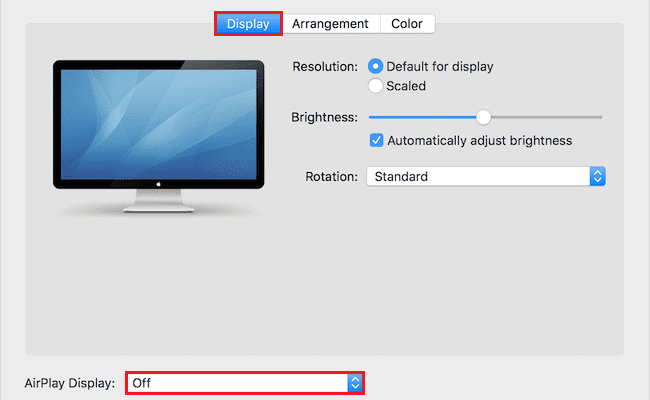
Ieteicams:
- 20 labākās bezmaksas anonīmās tērzēšanas lietotnes
- Kā izslēgt atrašanās vietas noteikšanu pakalpojumā Life360, nevienam nezinot
- Kā sadalīt ekrānu iPhone tālrunī
- Kā izslēgt Find My iPhone bez paroles
Mēs ceram, ka jūs uzzinājāt par kā izslēgt AirPlay savā iPhone tālrunī. Sazinieties ar mums ar saviem jautājumiem un ieteikumiem, izmantojot tālāk sniegto komentāru sadaļu. Pastāstiet mums, par kādu tēmu vēlaties uzzināt mūsu nākamajā rakstā.